Sådan optages Clash Royale på Windows, Mac eller iPhone
Clash Royale er et strategispil og kortspil kombineret. Hvis du er bekendt med Clash of Clans, skal du vide om dette populære kortspil. Du kan afspille det på din computer såvel som på din mobiltelefon. Der er mange behov fra spillere til at optage Clash Royale-gameplay og dele deres spiloplevelse. Så hvordan man gør det optag Clash Royale på Windows, Mac eller iPhone? Kom med os for at udforske måderne til at fange Clash Royale gameplay på.

Blu-ray Master skærmoptager er den bedste spilskærmoptager til at fange alle PC/online spil. Dette spiloptagelsesprogram er bedst kendt for sin støtte til live streaming og videospiloptagelser i høj kvalitet. I modsætning til de fleste spiloptagere giver denne spiloptagelsessoftware dig mulighed for at optage alle levende billeder fra spilvideoer og gameplay uden tidsbegrænsning. Derudover kommer programmet med muligheden for at optage spil i flere videoformater MP4, AVI, FLV osv., og det er kompatibelt med både Windows og Mac. Den kommer også med en indbygget videoeditor, der gør det muligt for brugere at redigere spilvideoer til deres ønskede smag.
Trin 1 Gratis download og installer denne bedste Clash Royale-optager. Start programmet på din computer. Vælg Video-optager funktion til at begynde at oprette dit videomesterværk.

Trin 2 For at opnå bedre optagelsesresultater kan du tilpasse optagelsesområdet, så det passer til den optagede anime-skærm. Du kan også vælge et billedformat som 1024 * 768 pixel.
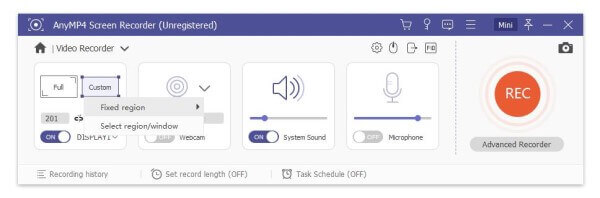
Før du optager, kan du justere præferencer, som du vil. Du kan ændre outputmappen, outputvideoformatet, kvaliteten, genvejstaster og mere.
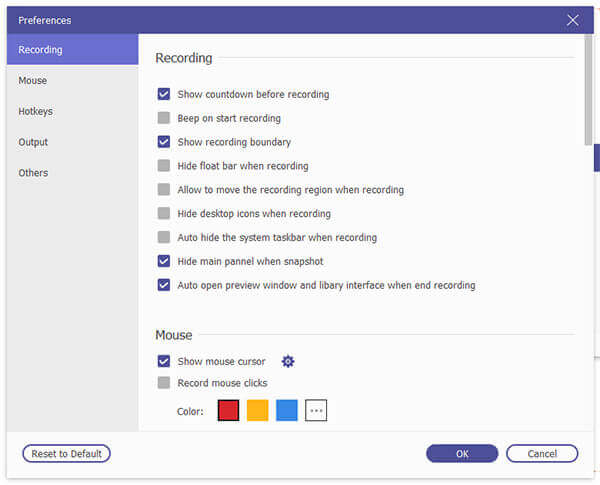
Trin 3 Når du har indstillet optagelsesområdet og lydindstillingerne, skal du klikke på REC på højre side for at begynde optagelse.

Trin 4 Når optagelsen er færdig, skal du klikke på Stands knap. Derefter er du i stand til at få vist og redigere den optagede video.

Til sidst skal du klikke på Gem for at gemme din optagelse. Og det vil minde dig om at indstille gemte stien og vise alle indspillede filer til dig på få sekunder.
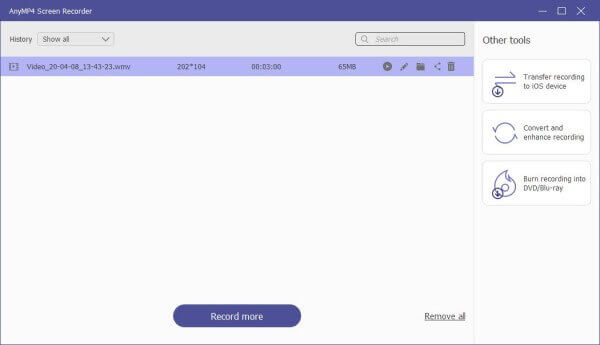
Til optagelse af gameplay på iPhone er det let at betjene. Da iPhone er udstyret med en indbygget skærmoptagefunktion designet i iOS. Du kan direkte bruge denne optagefunktion til at fange Clash Royale let.
Trin 1 Føj skærmoptagelsesfunktionen til Kontrolcenter. Naviger til Indstillinger > kontrol center > Tilpas kontroller, og tryk derefter på + ikonet ud for indstillingen Screen Recording for at tilføje det til Control Center.
Trin 2 Når du er klar til at optage Clash Royale, skal du stryge fingeren fra den nederste del af din iPhone-skærm for at åbne kontrolcenteret og trykke på ikonet Skærmoptagelse for at starte spiloptagelsen.
Trin 3 Tryk på record-ikonet igen for at stoppe optagelsen. Når du er færdig med det, kan du få Clash Royale-gameplay-optagelse.
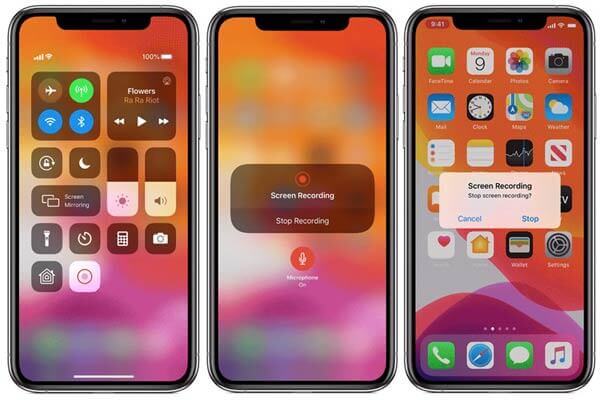
Her kan du godt lide: 6 GRATIS DVD til MOV-konvertere på Windows Computer / Mac
1. Er Clash Royale gratis?
Clash Royale er gratis at downloade og spille. Selvom det giver køb i spillet for at booste dine fremskridt, er det absolut muligt at nyde spillet uden at bruge penge.
2. Kan jeg optage Clash Royale-gameplay med lyd?
Ja, du kan bruge Blu-ray Master Screen Recorder til at optage Clash Royale-spil såvel som dets lyd samtidig.
3. Hvad er den bedste spiloptager til Windows og Mac?
Blu-ray Master Screen Recorder er spiloptagelsessoftwaren designet specielt til optagelse af gameplay i HD. Denne brugervenlige skærmoptager til spil er forsynet med mange funktioner, der gør den skiller sig ud fra mængden af spiloptagere, der er tilgængelige online.
I dette indlæg deler vi to nemme måder at optage Clash Royale på din computer og iPhone. Bortset fra at optage gameplay, kan du også bruge Blu-ray Master Screen Recorder til at optage onlinevideoer, Skype-opkald, Podcast, onlinekonference, webcam-videoer, webinarer, foredrag og mere
Mere Reading
6 GRATIS DVD til MOV-konvertere på Windows Computer / Mac
At konvertere DVD til MOV er en god metode til at spille og dele DVD på flere platforme og afspillere. Her er 6 GRATIS DVD til MOV konvertere til konvertering DVD til MOV på Mac / Windows computer.
Sådan kopierer du Blu-ray: Medbring Blu-ray Digital Copy på pc
Få en Blu-ray-kopi gemt i digitale videoer ved hjælp af de bedste programværktøjer på computere i dag. Mød værktøjerne og lær den effektive proces fra dette indlæg.
Sådan frigøres kopi og rip ind i Woods Blu-ray
Into the Woods-filmen trækkes fra Broadway Into the Woods-musikal. Hvis du vil rippe teksterne eller hele filmen, kan du finde det bedste svar til at rippe Into the Woods.
Sådan frigøres Rip Iron Man 3/2/1 fra Blu-ray til Digital 4K / HD
Hvis du er fans af Robert Downey Jr., skal du have hele serien med Iron Man Blu-ray. Dette indlæg deler den nemmeste måde at rippe Iron Man 1/2/3 i Blu-ray til digitalt format for jævn afspilning.